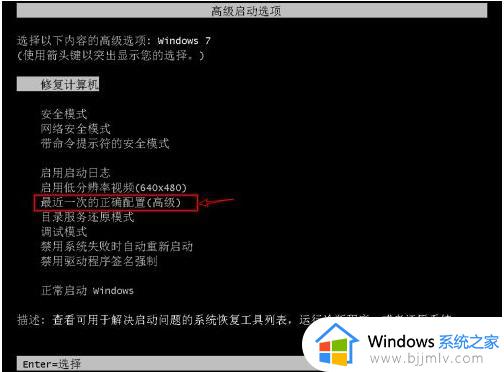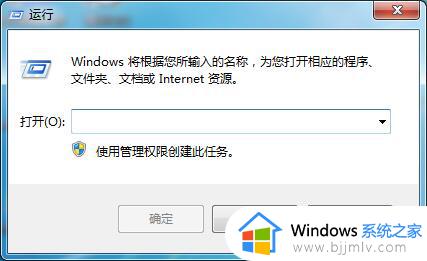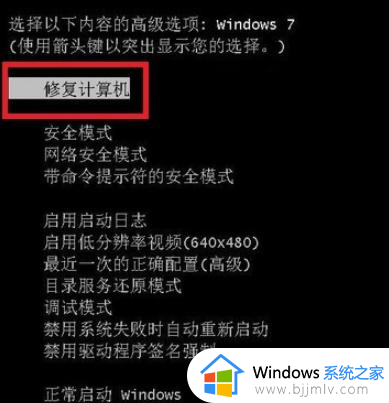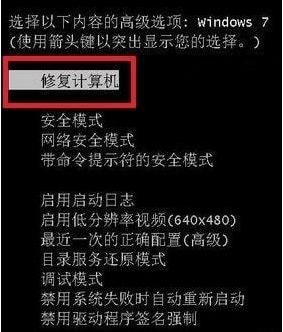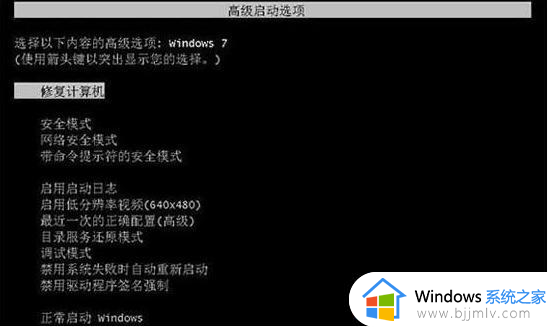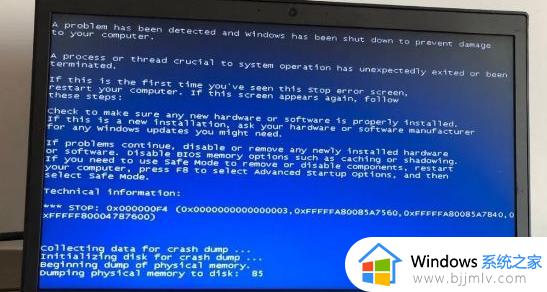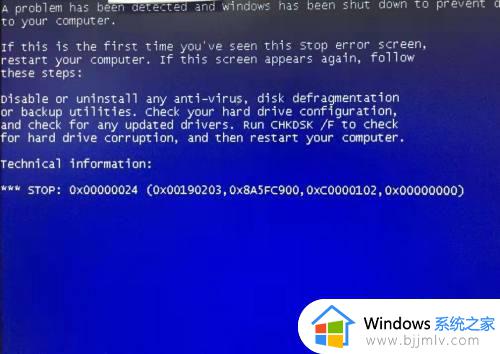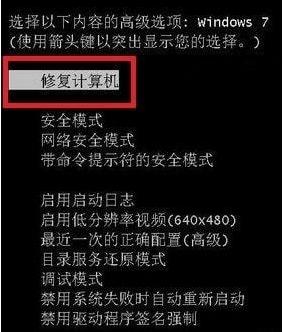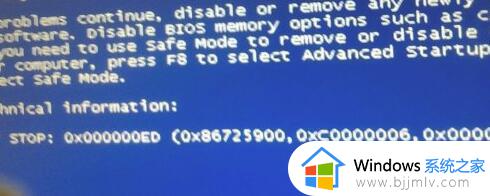win7启动时蓝屏0x000007b无法正常开机修复方法
我们在日常使用win7电脑的过程中,蓝屏问题无疑是许多用户都会遇到的一种系统故障,大多情况下也和用户的不正当操作有关,比如有些用户的win7电脑在启动时就出现了蓝屏0x000007b错误提示,导致无法正常开机,对此小编在这里就来教大家win7启动时蓝屏0x000007b无法正常开机修复方法。
具体方法:
方法一、
1、启动电脑时不停按Delete或F2或F1等按键进入BIOS,按↓方向键选择Integrated Peripherals,按回车键;
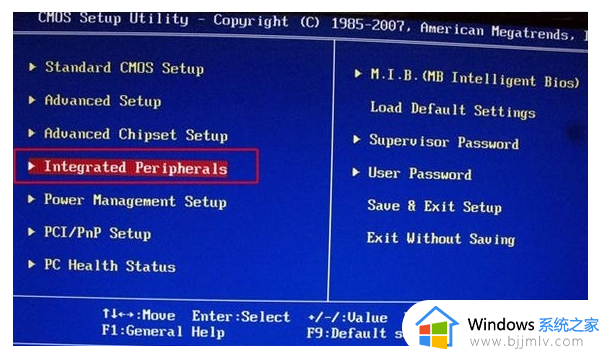
2、选择SATA Configuration按下回车键,弹出Options对话框,选择IDE,按回车,设置成IDE模式,最后按F10保存重启。
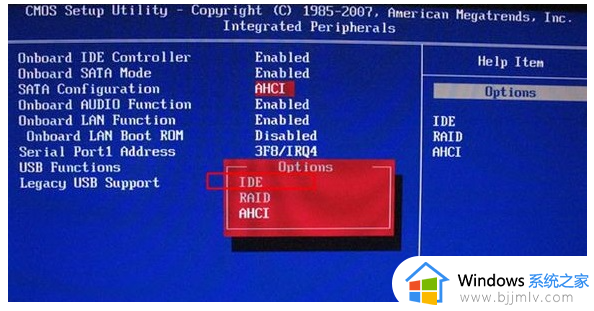
方法二、
出现开机蓝屏的原因也有可能和内存条有关系,有些内存条接触不良可能会造成开机出现蓝屏情况,也有一些内存条损坏同样会造成出现蓝屏原因。而解决内存出现蓝屏的原因大家可以考虑把内存取下清理下金手指,或者考虑更换新的内存条。

方法三、
出现蓝屏的原因也有可能是因为某些软件的驱动导致的蓝屏,而一般驱动导致的我们可以尝试进安全模式,把提示出现错误的驱动程序在控制面板中卸载掉。重启按住f8键进入安全模式,进入安全模式后,我们会看到这里有三个选项点击“安全模式”。选择安全模式后进入系统,在控制面板中卸载掉相关驱动程序即可。
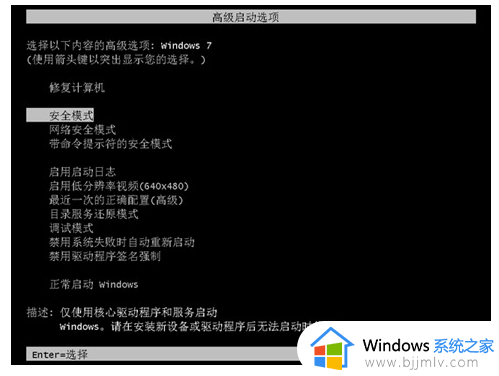
以上就是小编带来的win7启动时蓝屏0x000007b无法正常开机修复方法了,有遇到相同问题的用户可参考本文中介绍的步骤来进行修复,希望能够对大家有所帮助。